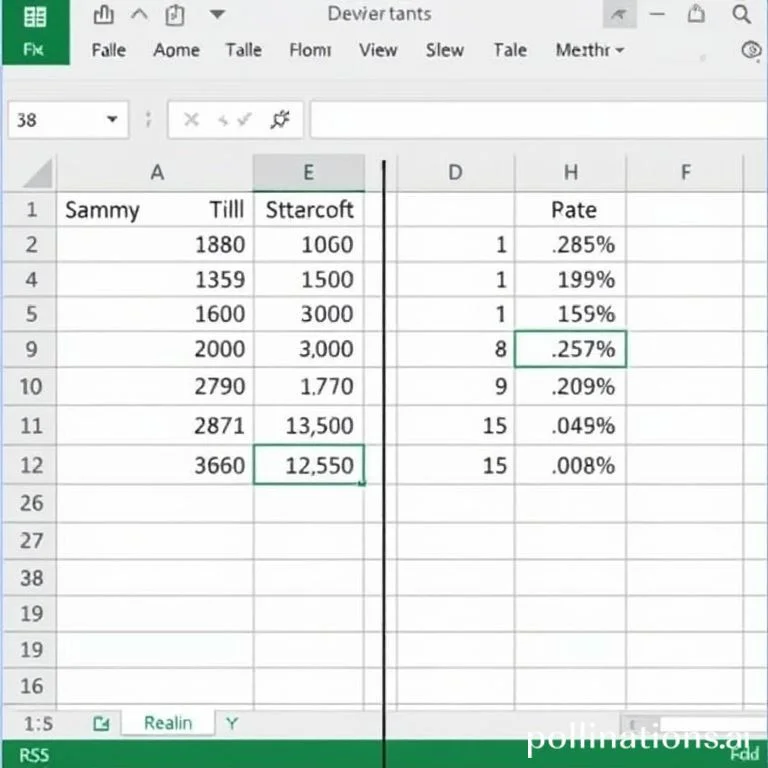
엑셀에서 데이터를 분석할 때 가장 중요한 작업 중 하나는 두 열을 비교하여 차이점을 찾는 것입니다. 대용량 데이터를 다루는 현대 업무 환경에서는 수동으로 데이터를 확인하기 어려워 자동화된 방법이 필수적입니다. 이 글에서는 조건부 서식, 필터링, 함수 활용 등 다양한 방법을 통해 엑셀에서 두 열의 차이를 정확하고 효율적으로 계산하는 방법을 알아보겠습니다.
조건부 서식을 활용한 두 열 차이 계산
조건부 서식은 엑셀에서 두 열을 비교할 때 가장 직관적이고 시각적인 방법입니다. 홈 탭의 조건부 서식 메뉴에서 새 규칙을 선택하고 수식을 사용하여 서식을 지정할 셀을 결정합니다. 예를 들어 =COUNTIF($C:$C, $A1) 수식을 사용하면 A열의 각 값이 C열에 존재하는지 확인할 수 있습니다. 이 방법의 장점은 중복값과 고유값을 색상으로 구분하여 한눈에 파악할 수 있다는 점입니다. 특히 대용량 데이터에서 패턴을 찾거나 이상값을 발견할 때 매우 유용합니다. 조건부 서식에 대한 자세한 정보는 마이크로소프트 공식 문서에서 확인할 수 있습니다. 서식이 적용된 후에는 필터 기능과 연계하여 특정 조건에 맞는 데이터만 표시할 수 있어 분석 효율성을 크게 향상시킬 수 있습니다.
COUNTIF 함수를 이용한 정확한 차이 계산
COUNTIF 함수는 엑셀에서 두 열의 차이를 계산할 때 가장 기본적이면서도 강력한 도구입니다. 이 함수의 기본 구문은 =COUNTIF(범위, 조건)으로 특정 범위에서 조건을 만족하는 셀의 개수를 반환합니다.
- =COUNTIF($B:$B, A1)=0 : A열의 값이 B열에 없는 경우를 찾는 수식
- =COUNTIF($A:$A, B1)=0 : B열의 값이 A열에 없는 경우를 찾는 수식
- =SUMPRODUCT(–(COUNTIF($B:$B, $A:$A)=0)) : A열에만 있는 값의 총 개수
- =SUMPRODUCT(–(COUNTIF($A:$A, $B:$B)=0)) : B열에만 있는 값의 총 개수
필터링과 고급필터를 통한 차이값 추출
필터 기능을 활용하면 두 열을 비교한 후 특정 조건에 맞는 데이터만 표시할 수 있습니다. 먼저 데이터 탭에서 필터를 클릭하여 각 열에 드롭다운 화살표를 생성합니다.
| 필터 유형 | 사용법 | 장점 |
|---|---|---|
| 기본 필터 | 드롭다운에서 원하는 값 선택 | 간단하고 직관적 |
| 고급 필터 | 복잡한 조건식 사용 가능 | 다중 조건 적용 가능 |
| 색상 필터 | 조건부 서식과 연계 사용 | 시각적 구분 용이 |
| 텍스트 필터 | 와일드카드 문자 사용 | 부분 일치 검색 가능 |
VLOOKUP과 IFERROR 조합으로 차이 식별
VLOOKUP 함수와 IFERROR 함수를 조합하면 더욱 정교한 비교가 가능합니다. =IFERROR(VLOOKUP(A1,$C:$C,1,FALSE),차이) 수식을 사용하면 A열의 값이 C열에 있는지 확인하고, 없으면 차이라고 표시합니다. 이 방법은 특히 텍스트 데이터를 비교할 때 유용하며, 정확한 매치를 찾을 수 있습니다. VLOOKUP 함수의 자세한 사용법은 마이크로소프트 지원 페이지에서 확인하세요. FALSE 옵션을 사용하면 정확한 일치만 찾아 더욱 정밀한 비교가 가능합니다.
또한 INDEX와 MATCH 함수의 조합을 사용하면 VLOOKUP보다 더 유연한 검색이 가능합니다. =IFERROR(INDEX($C:$C,MATCH(A1,$C:$C,0)),차이) 수식을 통해 같은 결과를 얻을 수 있으며, 이는 검색 범위의 제약이 없어 더욱 강력한 도구가 됩니다.
피벗테이블을 활용한 차이 분석
피벗테이블은 대용량 데이터의 차이를 분석할 때 매우 효과적인 도구입니다. 삽입 탭에서 피벗테이블을 선택하고 두 열의 데이터를 포함한 범위를 지정합니다. 행 레이블에 비교하고자 하는 값들을 배치하고, 값 영역에는 개수를 표시하도록 설정합니다. 이렇게 하면 각 값이 몇 번씩 나타나는지 쉽게 파악할 수 있어 중복값과 고유값을 구분할 수 있습니다. 피벗테이블 생성 방법은 마이크로소프트 공식 가이드를 참고하세요. 특히 여러 그룹으로 나누어진 데이터를 비교할 때 피벗테이블의 그룹화 기능을 활용하면 더욱 체계적인 분석이 가능합니다.
피벗테이블의 슬라이서 기능을 추가로 활용하면 대화형 필터링이 가능해져 사용자가 원하는 조건에 따라 실시간으로 차이를 확인할 수 있습니다. 이는 프레젠테이션이나 보고서 작성 시 매우 유용한 기능입니다.
배열 수식과 동적 배열을 통한 고급 차이 계산
엑셀 365나 최신 버전에서는 동적 배열 함수들을 활용하여 더욱 효율적인 차이 계산이 가능합니다. UNIQUE 함수를 사용하여 =UNIQUE(A:A) – UNIQUE(B:B) 방식으로 각 열의 고유값을 추출할 수 있으며, FILTER 함수를 통해 특정 조건에 맞는 차이값만 표시할 수 있습니다. XLOOKUP 함수는 VLOOKUP보다 강력한 검색 기능을 제공하여 =IFERROR(XLOOKUP(A1,C:C,C:C),차이) 수식으로 더욱 정확한 비교가 가능합니다. 이러한 최신 함수들은 기존의 복잡한 수식을 간단하게 만들어 주면서도 더 나은 성능을 보여줍니다. 동적 배열 함수에 대한 상세 정보는 마이크로소프트 문서를 확인하세요. 특히 SPILL 범위를 활용하면 결과값이 자동으로 인접한 셀들에 확장되어 표시되므로 매우 편리합니다.
LET 함수와 LAMBDA 함수를 조합하면 복잡한 비교 로직을 재사용 가능한 형태로 만들 수 있어 반복적인 작업을 크게 줄일 수 있습니다. 이는 특히 정기적으로 동일한 형태의 데이터 비교를 수행해야 하는 업무에서 매우 유용합니다.



